Sådan slår du undertekster til på Zoom

Lær hvordan du slår undertekster til på Zoom. Zooms automatiske undertekster gør det lettere at forstå opkaldsindholdet.
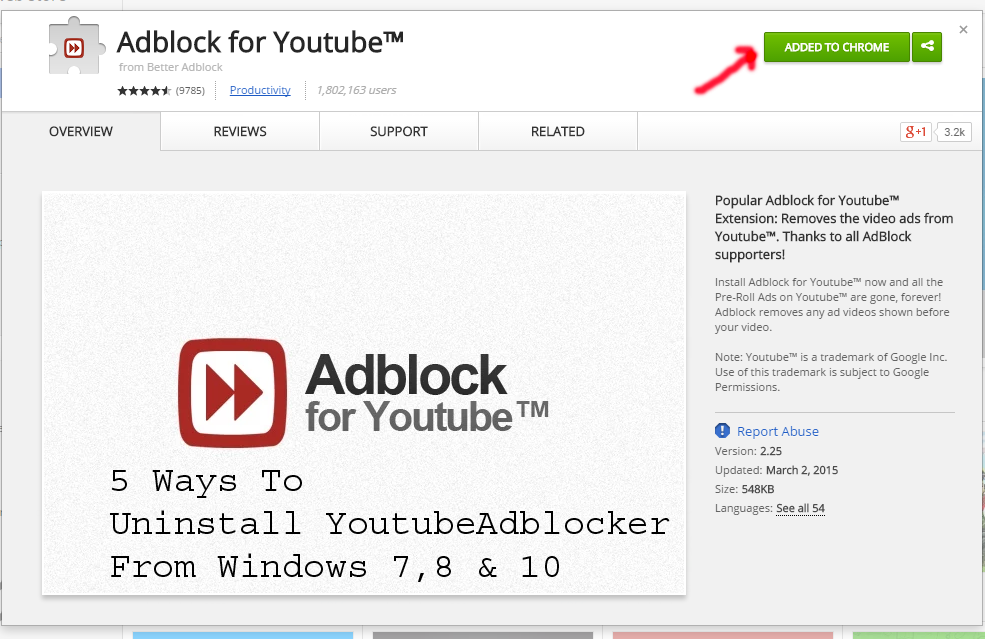
YoutubeAdblocker er en browser-tilføjelse, der hævder at forbedre besøgendes internet-browsingoplevelse ved at blokere annoncer, der vises på YouTube-webstedet. Selvom en sådan funktionalitet kan virke legitim, er denne browserudvidelse kategoriseret som adware eller et potentielt uønsket program. Og dette plugin blokerer ikke for nogen annoncer, og du kan derfor ikke nyde YouTube-videoer ordentligt på grund af at fjerne blokering af annoncer.
Derfor skal du afinstallere YoutubeAdblocker fra din Windows-pc/laptop?
Så i denne blog skal vi beskæftige os med, hvorfor og hvordan du afinstallerer YoutubeAdblocker fra din pc/bærbare computer, og hvad er årsagerne til, at YoutubeAdblocker ikke kunne blokere annoncer.
Fortsæt med at læse denne artikel.
Detaljer om YoutubeAdblocker
Programdetaljerne for youtubeAdblocker nævnt nedenfor.
Vist udgiver : YoutubeAdblocker.
Installationsmappe: C:\ProgramData\youtubeadblocker
Estimeret størrelse: 1,06 MB
Hvorfor fjerne YoutubeAdblocker?
Det er altid klogt at huske, at YoutubeAdblocker er blandet med og installeret af gratis programmer, som aldrig afslører, at andre programmer/software ville blive installeret sammen med det.
Derfor er det meget vigtigt, at du skal koncentrere dig om licensaftaler og installationsskærme, når du installerer noget uden for internettet. Hvis en installationsskærm tilbyder dig brugerdefinerede eller avancerede installationsmuligheder, er det en glimrende idé at vælge disse, da de generelt vil frigive den anden tredjepartssoftware, der også vil blive installeret.
Desuden, hvis licensaftalen eller installationsskærmbillederne angiver, at de vil installere en værktøjslinje eller anden ubrugelig adware, anbefales det, at du uden forsinkelse opgiver installationen og ikke gør brug af den gratis software.
Her ser du nemmere og effektive løsninger til at fjerne YoutubeAdblocker fra din pc
Sådan fjerner du YoutubeAdblocker-software manuelt?
Vi vil diskutere de manuelle metoder til at fjerne de specifikke apps, hvis du ikke bruger dem fra Windows-operativsystemet.
#1: Fjern YoutubeAdblocker med afinstaller en programfunktion
Følg trinene for at fjerne YoutubeAdblocker i Windows 7 og 8 fra din computers harddisk:
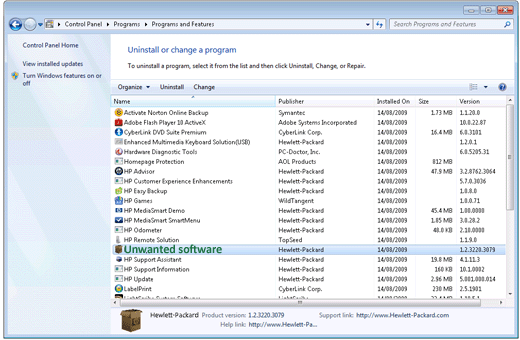
#2: Fjern YoutubeAdblocker, der ikke er angivet i Afinstaller et programvindue
Hvis YoutubeAdblocker, du ønsker at afinstallere, ikke er angivet i vinduet Afinstaller program , skal du i dette tilfælde klikke på funktionen Slå Windows til eller fra i venstre side af vinduet Programmer.
Følg trinene for at gøre det:
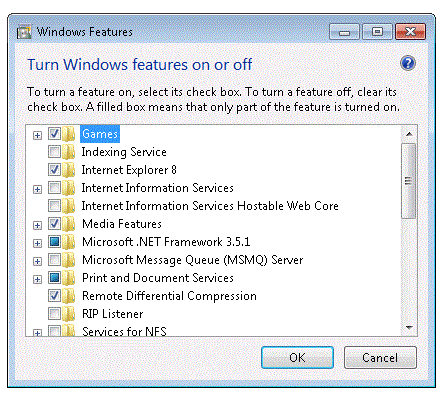
På disse måder kan du afinstallere YoutubeAdblocker
#3: Brug kommandoprompt
Nå, hvis du ønsker at afinstallere hele YoutubeAdblocker-apps på én gang, kan du gøre dette ved at indtaste en kommando i kommandoprompten.
Følg trinene for at gøre det:
Og dette er det, hele dine YoutubeAdblocker-apps afinstalleres på én gang.
For Windows 10-brugere:
Men hvis du bruger Windows 10 OS, er der to måder at afinstallere eller slette YoutubeAdblocker på, disse er en smule enklere end kontrolpanelmetoden .
#1 – Afinstaller YoutubeAdblocker fra startmenuen
#2 – Afinstaller YoutubeAdblocker fra Indstillinger App Option
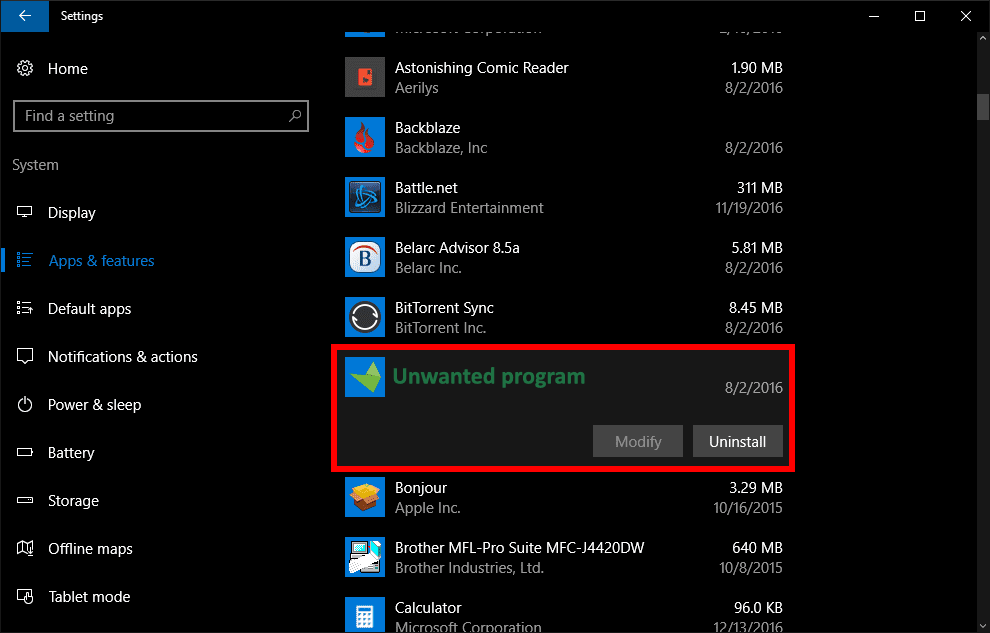
Brug tredjepartssoftware til at afinstallere YoutubeAdblocker fuldstændigt.
Hvis de manuelle metoder ikke kunne hjælpe med at fjerne denne app bare på grund af lidt komplicerede metoder og tager meget tid, så kan du vælge en alternativ og nem måde at fjerne eller afinstallere YoutubeAdblocker helt. Det vil sige at bruge tredjepartssoftware som Dette hjælper dig med at afinstallere dette program helt uden at efterlade spor. Det afinstallerer programmerne og fjerner også filer og Windows-registreringsposter, der er efterladt af programmernes afinstallationsprogram eller Windows-afinstallationsfunktionen.
Konklusion
Efter at have læst denne artikel, er du i stand til at vide, ikke kun at afinstallere din YoutubeAdblocker fra din pc/laptop, men også opmærksom på YoutubeAdblocker.
Her har jeg prøvet mit bedste for at give nemmere og effektive måder at fjerne YoutubeAdblocker på.
Jeg håber, denne artikel er nyttig for dig.
Lær hvordan du slår undertekster til på Zoom. Zooms automatiske undertekster gør det lettere at forstå opkaldsindholdet.
Modtager fejludskrivningsmeddelelse på dit Windows 10-system, følg derefter rettelserne i artiklen og få din printer på sporet...
Du kan nemt besøge dine møder igen, hvis du optager dem. Sådan optager og afspiller du en Microsoft Teams-optagelse til dit næste møde.
Når du åbner en fil eller klikker på et link, vil din Android-enhed vælge en standardapp til at åbne den. Du kan nulstille dine standardapps på Android med denne vejledning.
RETTET: Entitlement.diagnostics.office.com certifikatfejl
For at finde ud af de bedste spilsider, der ikke er blokeret af skoler, skal du læse artiklen og vælge den bedste ikke-blokerede spilwebsted for skoler, gymnasier og værker
Hvis du står over for printeren i fejltilstandsproblemet på Windows 10-pc og ikke ved, hvordan du skal håndtere det, så følg disse løsninger for at løse det.
Hvis du undrede dig over, hvordan du sikkerhedskopierer din Chromebook, har vi dækket dig. Lær mere om, hvad der sikkerhedskopieres automatisk, og hvad der ikke er her
Vil du rette Xbox-appen vil ikke åbne i Windows 10, så følg rettelserne som Aktiver Xbox-appen fra Tjenester, nulstil Xbox-appen, Nulstil Xbox-apppakken og andre..
Hvis du har et Logitech-tastatur og -mus, vil du se denne proces køre. Det er ikke malware, men det er ikke en vigtig eksekverbar fil til Windows OS.
![[100% løst] Hvordan rettes meddelelsen Fejludskrivning på Windows 10? [100% løst] Hvordan rettes meddelelsen Fejludskrivning på Windows 10?](https://img2.luckytemplates.com/resources1/images2/image-9322-0408150406327.png)




![RETTET: Printer i fejltilstand [HP, Canon, Epson, Zebra & Brother] RETTET: Printer i fejltilstand [HP, Canon, Epson, Zebra & Brother]](https://img2.luckytemplates.com/resources1/images2/image-1874-0408150757336.png)

![Sådan rettes Xbox-appen vil ikke åbne i Windows 10 [HURTIG GUIDE] Sådan rettes Xbox-appen vil ikke åbne i Windows 10 [HURTIG GUIDE]](https://img2.luckytemplates.com/resources1/images2/image-7896-0408150400865.png)
